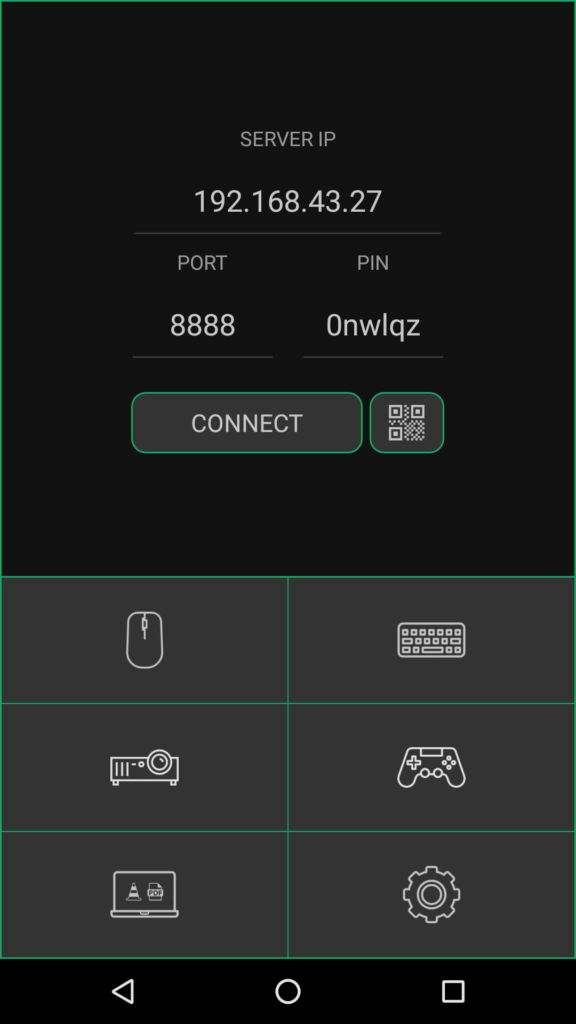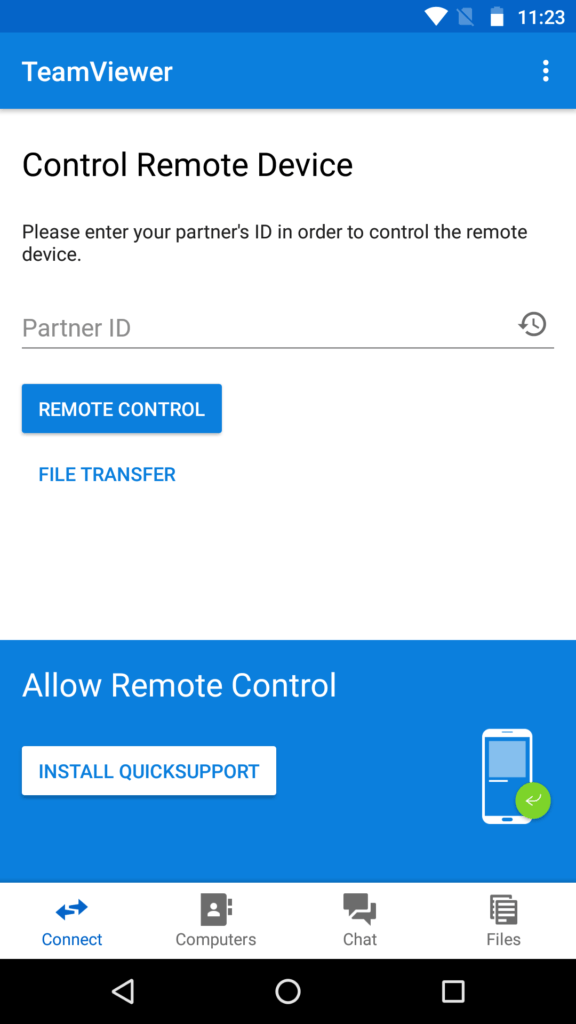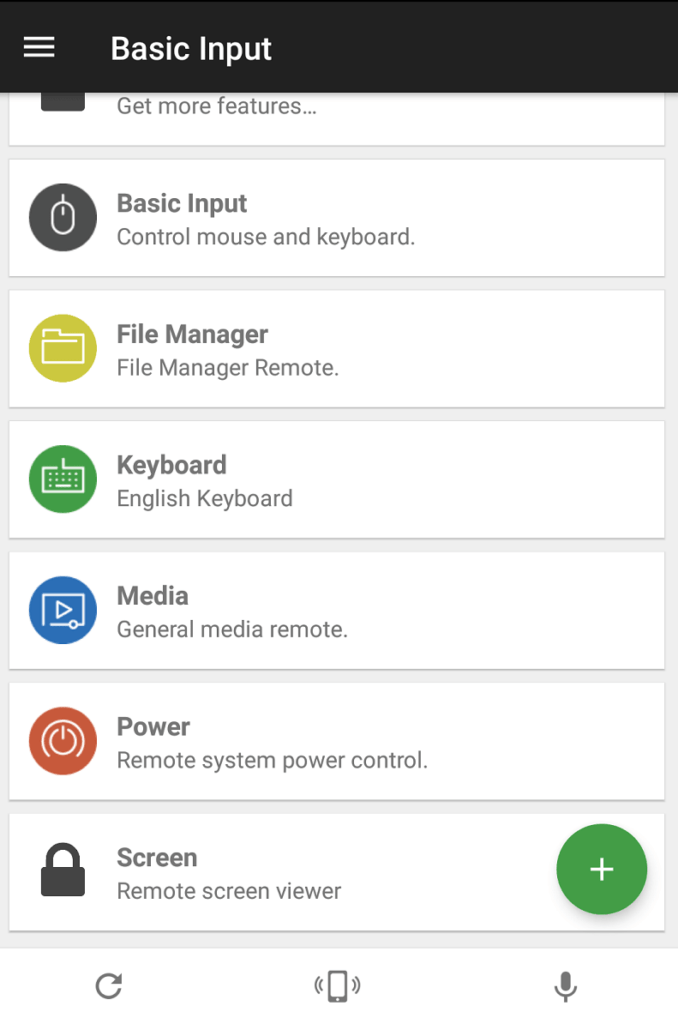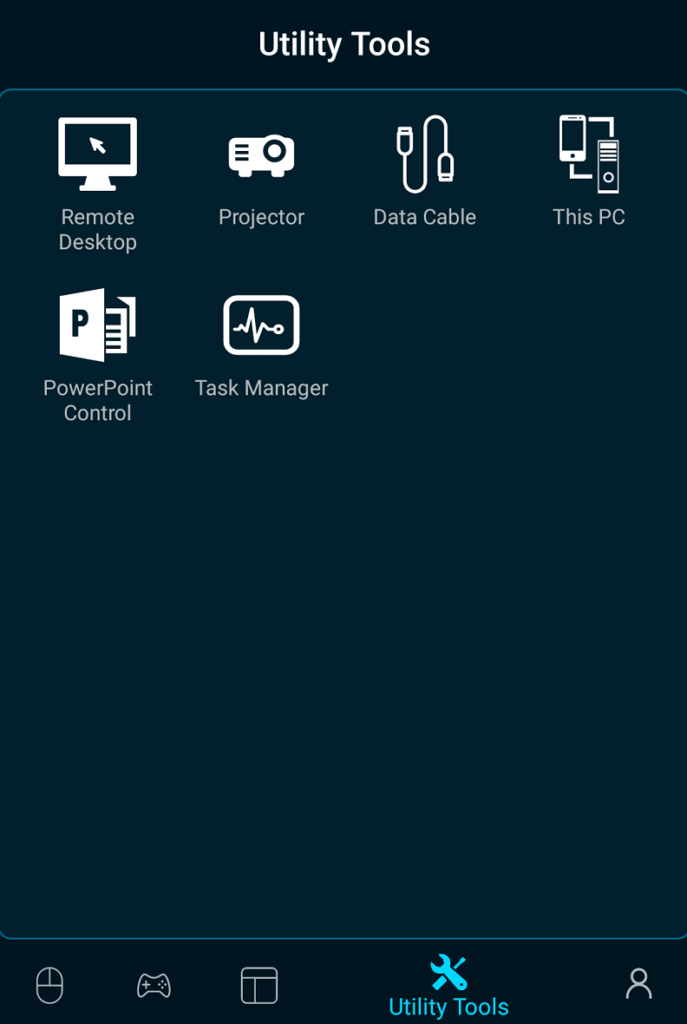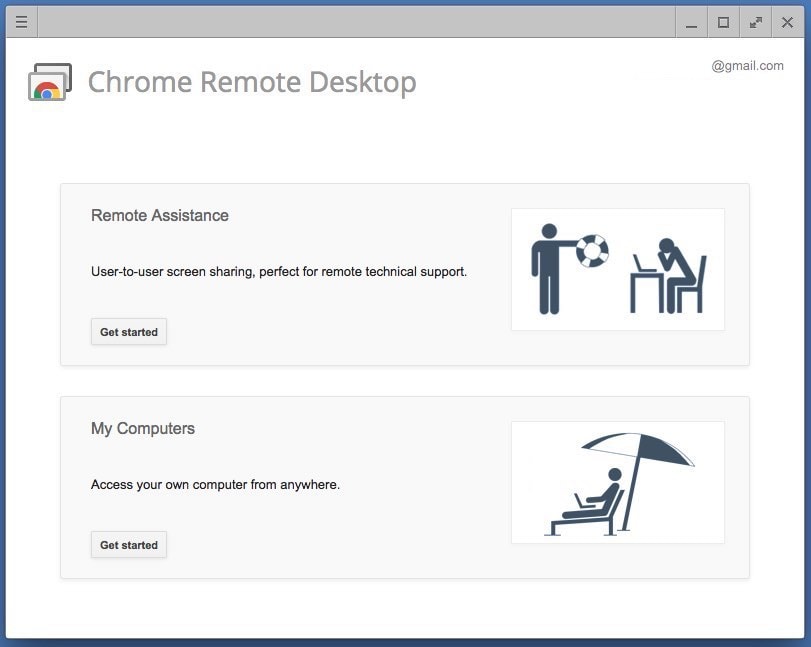Падумайце пра лянівыя выхадныя, калі вы не хочаце рухаць мускулам; Або тыя жудасныя зімовыя ночы, калі вы з камфортам атрымліваеце асалоду ад фільма на канапе,
І вы хочаце, каб вам не прыйшлося пакідаць зону камфорту, каб змяніць памер выгляду прайгравання або прапусціць дарожкі відэанавігацыі.
Такім чынам, вы можаце падумаць: "Ці магу я выкарыстоўваць свой тэлефон Android у якасці мышы?" Кіраванне прыладамі розумам праз інтэрфейс мозг-камп'ютар пакуль камерцыйна невыгодна.
Аднак у нас ёсць прыкладанні для Android, якія могуць дзейнічаць як пульт дыстанцыйнага кіравання на ПК.
Праграмы Android, якія могуць кіраваць вашымі іншымі прыладамі праз лакальны Wi-Fi, Bluetooth або з любой кропкі Інтэрнэту, спатрэбяцца для дыстанцыйнага кіравання.
Лепш за ўсё тое, што некаторыя з іх прапануюць магчымасці сумеснага выкарыстання экрана, каб атрымаць поўны кантроль над графічным інтэрфейсам на настольным або партатыўным кампутары.
Заўвага: гэта не рэйтынгавы спіс; Гэта калекцыя лепшых праграм Android для кіравання іншымі прыладамі.
Мы раім вам выбраць адзін у адпаведнасці з вашымі патрэбамі.
5 лепшых праграм Android для кіравання кампутарам з тэлефона Android
- KiwiMote
- TeamViewer
- Адзіны пульт дыстанцыйнага кіравання
- Пульт дыстанцыйнага кіравання ПК
- Аддалены працоўны стол Chrome
1. KiwiMote
KiwiMote з'яўляецца адным з самых рэйтынгавых прыкладанняў у Play Store, якое дазваляе вам кіраваць ПК з тэлефона Android праз Wi-Fi.
Ён падтрымлівае ўсе версіі Android вышэй 4.0.1.
Праграмнае забеспячэнне павінна быць усталявана на вашым працоўным стале або партатыўным кампутары і патрабуе, каб Java была ўсталявана ў вашай сістэме.
Праграма невялікая, усяго каля 2 Мб.
Акрамя таго, праграмнае забеспячэнне партатыўнае і працуе на Windows, Mac і Linux.
Праграма дыстанцыйнага кіравання ПК забяспечвае асноўныя функцыі, такія як клавіятура, мыш і геймпад.
Акрамя таго, ён мае просты ў выкарыстанні інтэрфейс для многіх папулярных настольных праграм, такіх як Adobe PDF Reader, GOM Player, KM Player, Pot Player, VLC Media Player, Windows Media Player, Windows Photo Viewer і многіх іншых. Аднак вы не можаце праглядаць экран кампутара на прыладзе.
KiwiMote даступны бясплатна і пастаўляецца з рэкламай. Атрымаць яго на Google Play Вось .
2. TeamViewer для дыстанцыйнага кіравання
З дапамогай Teamviewer вы можаце наладзіць злучэнне тэлефона Android для кіравання кампутарамі пад кіраваннем Windows, Linux і macOS.
Вы нават можаце выдалена кіраваць іншымі прыладамі Android або мабільнымі прыладамі Windows 10.
Як вы ведаеце, TeamViewer ужо з'яўляецца папулярным дадаткам дыстанцыйнага кіравання сярод мас.
І што выдатна, гэта тое, што вам не патрабуецца падключэнне да адной і той жа сеткі Wi-Fi або лакальнай сеткі.
Такім чынам, вы можаце кіраваць сваім камп'ютарам і абагульваць экран практычна з любога месца праз Інтэрнэт.
Усталюйце праграмнае забеспячэнне працоўнага стала з Вось .
Пасля ўстаноўкі ён дае вам унікальны ідэнтыфікацыйны нумар. Увядзіце гэты нумар на сваёй прыладзе Android, пасля чаго вы зможаце запусціць яе альбо ў рэжыме кіравання, альбо ў рэжыме перадачы файлаў.
Вам не трэба турбавацца аб несанкцыянаваным доступе, бо Teamviewer выкарыстоўвае 256-бітнае кадаваньне сеансу AES і 2048-бітны абмен ключамі RSA.
Вы таксама можаце выдалена заблакіраваць або перазагрузіць кампутар.
Ён мае магчымасці абагульвання экрана ў рэжыме рэальнага часу і забяспечвае хуткае рэагаванне і надзейнае злучэнне.
Што яшчэ? Teamviewer можа садзейнічаць двухбаковай перадачы даных паміж вашымі прыладамі, а таксама здольны перадаваць аўдыё і відэа высокай выразнасці.
Атрымаць яго ў Play Store Вось .
3.Unified Remote
Unified Remote існуе ў App Store ужо шмат гадоў,
Гэта адно з асноўных прыкладанняў, калі справа даходзіць да кіравання камп'ютарам з прылады Android.
Гэта дадатак выкарыстоўвае Bluetooth або Wi-Fi для дыстанцыйнага кіравання вашым ПК і пастаўляецца з прадусталяванай падтрымкай больш чым 90 папулярных праграм.
Вы можаце загрузіць праграмнае забеспячэнне для працоўнага стала з афіцыйнага сайта па адрасе Вось , і ён падтрымлівае Windows, Linux і macOS.
Unified Remote падтрымлівае функцыю Wake-on-LAN, якую можна выкарыстоўваць для выдаленага вываду кампутара з спячага рэжыму.
Гэта нават дазваляе вам кіраваць Raspberry Pi і Arduino Yun.
Іншыя карысныя функцыі ўключаюць у сябе дыспетчар файлаў, адлюстраванне экрана, кіраванне медыяплэерам і асноўныя функцыі, такія як клавіятура і мыш з падтрымкай мультытач.
Функцыя Floating Remotes дазваляе кіраваць кампутарам нават падчас выкарыстання іншых праграм, але яна даступная толькі ў платнай версіі.
Іншыя функцыі платнай версіі ўключаюць карыстацкія пульты дыстанцыйнага кіравання, падтрымку гаджэтаў, галасавыя каманды і карысныя функцыі Android Wear.
Яго бясплатная версія пастаўляецца з рэкламай. Спампаваць яго з Вось .
4. Пульт ад ПК
PC Remote працуе ў Windows XP/7/8/10 і можа выкарыстоўвацца для кіравання ПК з Android праз Bluetooth або Wi-Fi.
PC Remote лёгка падключаецца, мае мноства функцый, а яго сервернае праграмнае забеспячэнне для працоўнага стала складае каля 31 МБ.
Усе карысныя функцыі, такія як мыш, клавіятура і кіраванне Powerpoint, даступныя ў гэтым дадатку.
Самай магутнай функцыяй гэтага прыкладання з'яўляецца аддалены працоўны стол, які дазваляе праглядаць і кіраваць экранам працоўнага стала ў рэжыме рэальнага часу праз сэнсарны ўвод.
Я мог праглядаць відэа без затрымкі з дапамогай гэтай функцыі, хоць вы не можаце перадаваць аўдыя выдалена.
PC Remote мае ўбудаваны FTP-сервер пад назвай Data Cable, з дапамогай якога вы можаце атрымаць доступ да файлаў на вашым смартфоне на вашым ПК.
Вы таксама можаце праглядаць усе дыскі і файлы на вашым кампутары і адкрываць любы кантэнт з прылады Android.
Адной з самых цікавых асаблівасцей гэтага прыкладання для дыстанцыйнага кіравання ПК з'яўляецца тое, што яно мае больш за 30 класічных гульняў і кансоляў, у якія можна гуляць на працоўным стале адным націскам,
І гуляць з дапамогай гульнявога кантролера ў гэтым дадатку.
Даступна мноства макетаў віртуальных геймпадаў. Вы нават можаце зрабіць свой уласны.
PC Remote даступны бясплатна і пастаўляецца з рэкламай. Спампуйце яго з Google Play з Вось .
5. Аддалены працоўны стол Chrome
Распрацаваны Google, Chrome Remote Desktop дазваляе выдалена праглядаць і кіраваць вашым ПК з любога месца з дапамогай тэлефона або іншага камп'ютара.
Вядома, вы павінны мець уліковы запіс Google, каб выкарыстоўваць функцыі аддаленага абмену.
Chrome Remote Desktop дазваляе прамы доступ да экрана, ён хуткі і спагадны.
Вы можаце выкарыстоўваць прыладу Android як мыш або кіраваць камп'ютэрам з дапамогай дотыку.
Адной з прычын рэкамендаваць гэтую бясплатную праграму дыстанцыйнага кіравання з'яўляецца яе просты працэс наладкі і прыгожы карыстацкі інтэрфейс.
Вам трэба ўсталяваць праграму аддаленага працоўнага стала Chrome з Спасылка Гэта Play Store.
Пашырэнне аддаленага працоўнага стала Chrome для Chrome можна спампаваць адсюль гэтая спасылка .
Вы можаце прачытаць больш пра тое, як выкарыстоўваць аддалены працоўны стол Chrome Вось У нашым падрабязным артыкуле.
Наш спіс лепшых праграм для кіравання ПК з тэлефона быў для вас карысным? Мы паспрабавалі ўключыць як праграму, якая дазваляе вам абагульваць экран вашага кампутара з тэлефонам, так і праграму, якая ператварае ваш тэлефон у мыш і клавіятуру.
Такім чынам, вы можаце выбраць любое з праграм дыстанцыйнага кіравання Android у залежнасці ад таго, як вы карыстаецеся.
Дайце нам ведаць, калі мы што-небудзь прапусцілі, у каментарыях ніжэй.